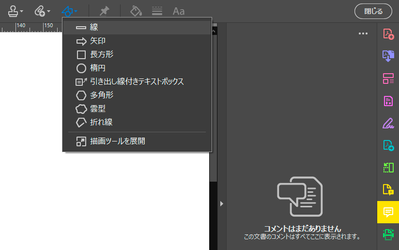リンクをクリップボードにコピー
コピー完了
 2 件の正解
2 件の正解
ちょと時間あったので、横からですが…
ツールのコメントの中の図形の項目に「線」がありました。
あとイラレで作った線をコピペ、ってのもできました。
何でも良いならです
defaultmzc62f6ot9v3さんのご案内のとおりです。
「コメント」→「描画ツール」→「線」で自由な角度の線が引けます。
ちあき猫さんのスクショを見るに「折れ線」でもいいかもですね。
引いた線を右クリック「プロパティ」で太さや色も変えれます。
プリントする時に要注意ですが、
プリント画面「注釈とフォーム」の所は
「文書と注釈」を選択してください。
リンクをクリップボードにコピー
コピー完了
方法として、とにかく罫が引ければいいと言うのであれば、あるのですが、
「入力と署名」にこだわるのであれば、なさそうです。
リンクをクリップボードにコピー
コピー完了
とにかく縦線を引きたいです。方法はこだわりません。
リンクをクリップボードにコピー
コピー完了
ちょと時間あったので、横からですが…
ツールのコメントの中の図形の項目に「線」がありました。
あとイラレで作った線をコピペ、ってのもできました。
何でも良いならです
リンクをクリップボードにコピー
コピー完了
defaultmzc62f6ot9v3さんのご案内のとおりです。
「コメント」→「描画ツール」→「線」で自由な角度の線が引けます。
ちあき猫さんのスクショを見るに「折れ線」でもいいかもですね。
引いた線を右クリック「プロパティ」で太さや色も変えれます。
プリントする時に要注意ですが、
プリント画面「注釈とフォーム」の所は
「文書と注釈」を選択してください。
リンクをクリップボードにコピー
コピー完了
迅速なレスにも関わらず、お返事遅くなりすみません。
>「コメント」→「描画ツール」→「線」で自由な角度の線が引けます。
これがしたかった感じです!!とても助かりました。ありがとうございました。